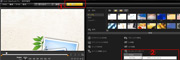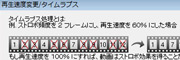新しい「インスタントプロジェクトテンプレート」を使えば、人気のビデオスタイルをすぐに再現でき、時間と労力を節約できます。
テンプレートを選択し、動画をドラッグ&ドロップするだけで、すぐに書き出すことができます。新しいテンプレートを使えば、人気の口コミ動画を再現したり、ソーシャルメディアの投稿を簡単に編集することができます。
テーマのイントロを追加したり、縦長のビデオを横長にしたり、マーケティングプロモのテンプレートを再現したりと、さまざまな工夫が施されています。すぐに使えるテンプレートやエフェクトと、独自のカスタマイズを組み合わせることで、驚くような結果を得ることができます。
インスタントプロジェクトのテンプレートでは、あらかじめムービープロジェクトが用意されているので、ムービー制作のプロセスを素早く進めることができます。用意されているクリップや写真を自分のメディアに交換するだけで完成します。
また、ムービープロジェクトの構成要素を学ぶのにも適しています。
1つのテンプレートをムービー全体に使用することも、また、複数のテンプレートを追加することもできます。例えば、ムービーの開始部分、中間部分、終了部分にそれぞれ異なるテンプレートを使用することができます。
また、カスタムテンプレートを作成して保存することもできます。例えば、一連のビデオを作成する場合、テンプレートを作成することで、すべてのビデオのスタイルを統一することができます。
インスタントプロジェクトのテンプレートを開くには
[編集] ワークスペースで、[ライブラリ] パネルの [テンプレート] ボタンをクリックします。
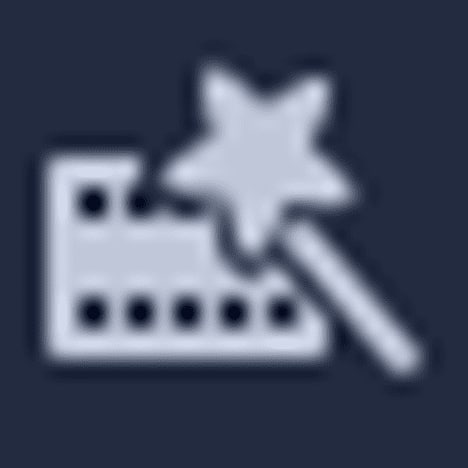
カテゴリーリストで、任意のテンプレートカテゴリーをクリックします。
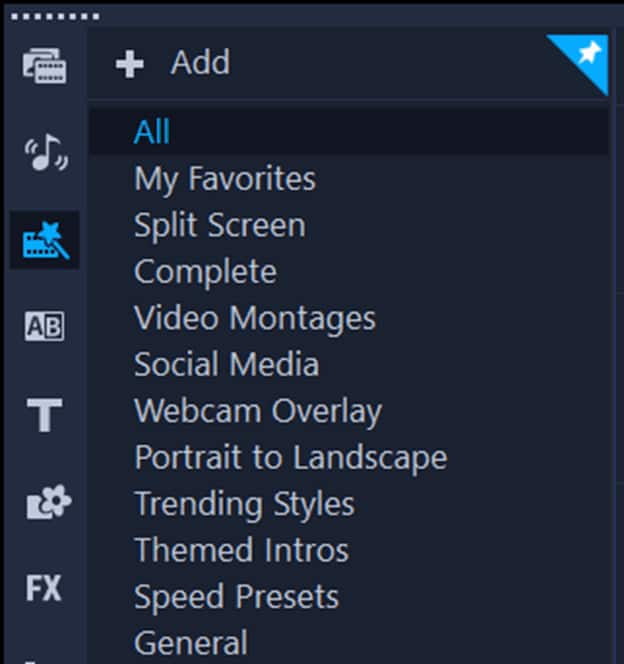
テンプレートをプレビューするには、テンプレートのサムネイルをクリックし、プレーヤーパネルの再生ボタンをクリックします。
テンプレートのサムネイルを右クリックして、タイムラインの挿入位置を「先頭に追加」と「最後に追加」のいずれかで選択します。テンプレートがタイムラインに追加されます。また、サムネイルをタイムラインにドラッグして、プロジェクトにテンプレートを追加することもできます。
インスタントプロジェクト テンプレートのクリップ、写真、音楽を置き換えるには
以下のいずれかの操作を行います。
- [タイムライン]ツールバーで[置換モード]ボタンを有効にし(ボタンが有効になると青色に変わります)、ライブラリからクリップ、写真、音楽トラックをタイムライン上の適切なプレースホルダーのクリップ、写真、音楽トラックにドラッグします。置き換えモードを終了すると、以前のタイムラインモードに戻ることができます。
- ライブラリからクリップ、写真、または音楽トラックをタイムライン上の適切なプレースホルダークリップ、写真、または音楽トラックにドラッグし、マウスボタンを離す前に CTRL を押してください。
タイムラインでテンプレートを開くと、プレースホルダーとしてマークされているクリップには右上に青いチェックマークが表示されます。
インスタントプロジェクトのテンプレートを作成するには
テンプレートとして保存したいビデオプロジェクトを開きます。
タイムライン上で右クリックし、コンテキストメニューから[交換可能なクリップをマーク]を選択します。タイムライン上のプロジェクトの周りにオレンジ色のアウトラインが表示されます。
置き換え可能なクリップとしてマークしたいクリップをすべてクリックします。選択したクリップにオレンジ色の輪郭とチェックマークが表示されます。
タイムラインの右上にある[完了]をクリックします。
[ファイル]>[テンプレートとして出力]>[インスタントプロジェクトテンプレート]をクリックします。
プロジェクトを保存するよう確認されたら「はい」をクリックします。
「ファイル名」「主題」「説明」を入力します。
テンプレートを保存するフォルダーを参照し、[保存]をクリックします。
「プロジェクトをテンプレートとして出力」ダイアログボックスで、スライダーを動かして、テンプレートに使用するサムネイルを表示します。
パスとフォルダー名を指定します。テンプレートを保存するカテゴリーをドロップリストから選択します。テンプレートの詳細も表示されます。
「OK」をクリックします。
プロジェクトのテンプレートをインポートするには
- [編集] ワークスペースで、[ライブラリ] パネルの [テンプレート] ボタンをクリックします。
- [ プロジェクトテンプレートをインポートする]ボタンをクリックし、インポートする.vptファイルを参照します。
- [開く]をクリックします。
今日からあなたもクリエイターの仲間入り
無料30日間トライアル実施中
個人はコチラから
法人はコチラから
この記事は、 How to Use Instant Project Templates を訳したものです。